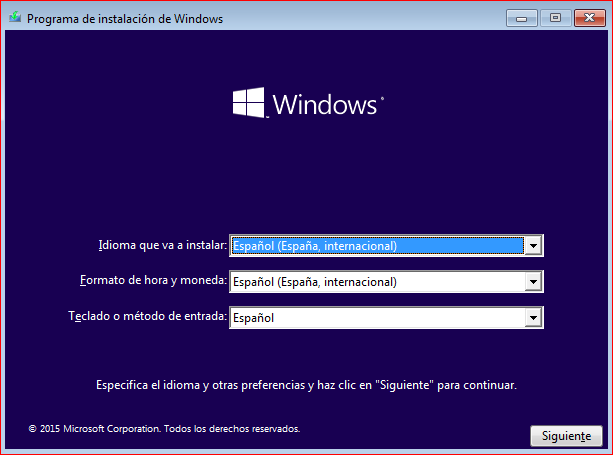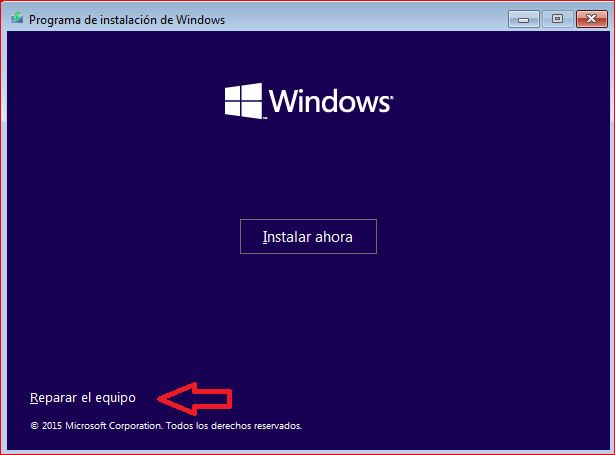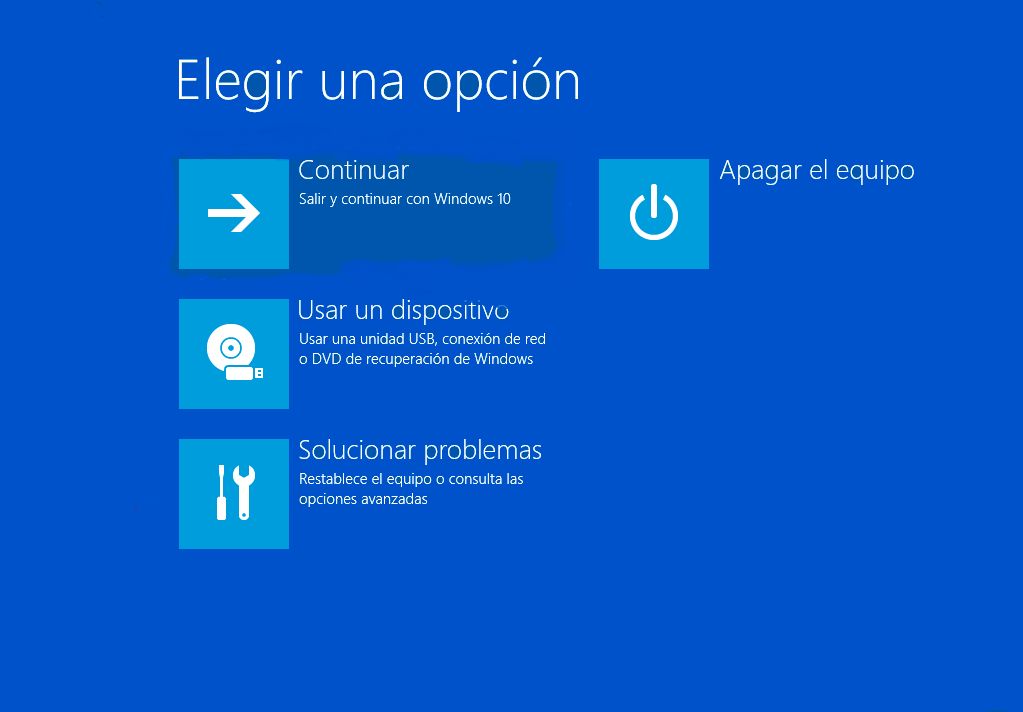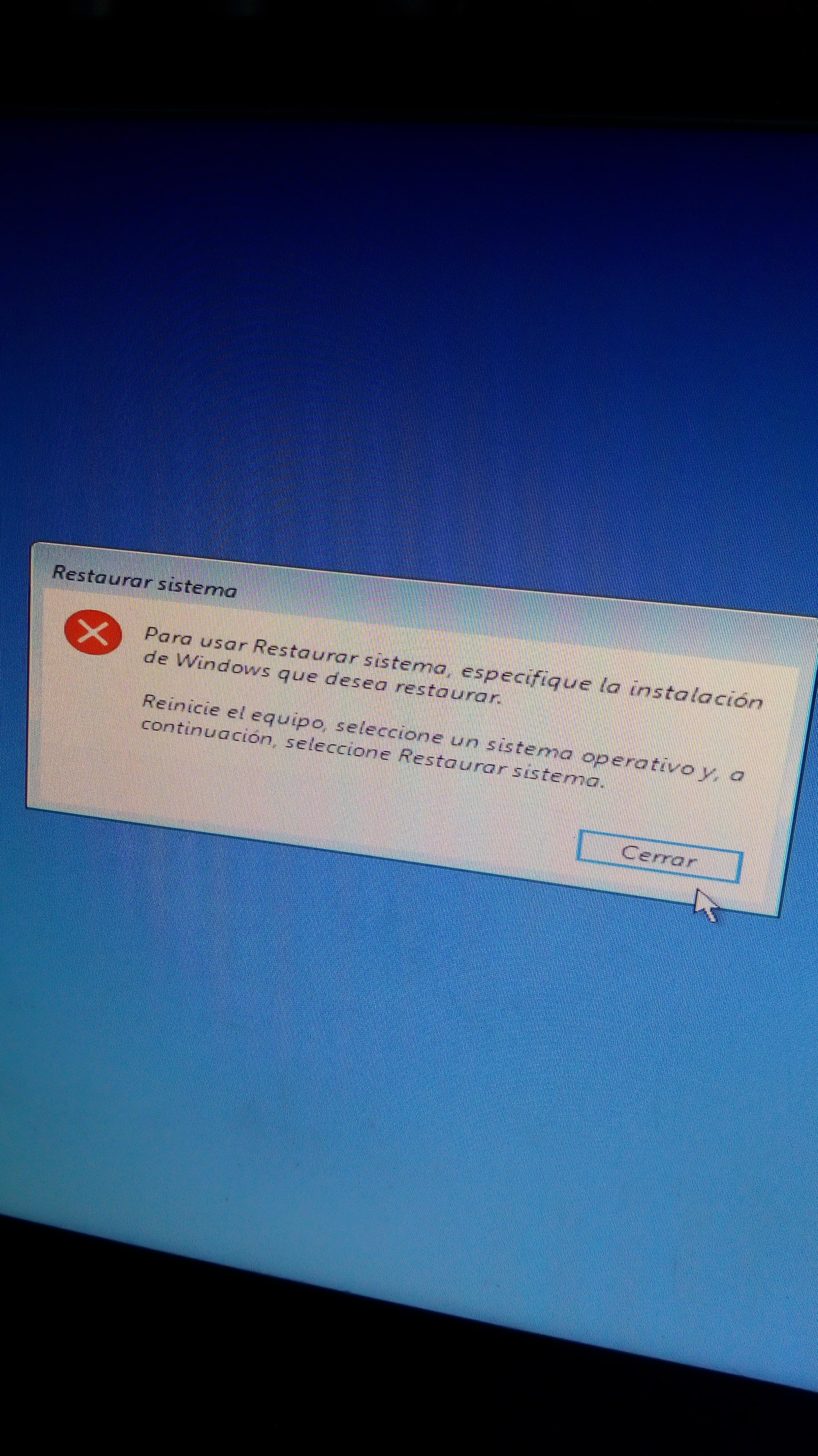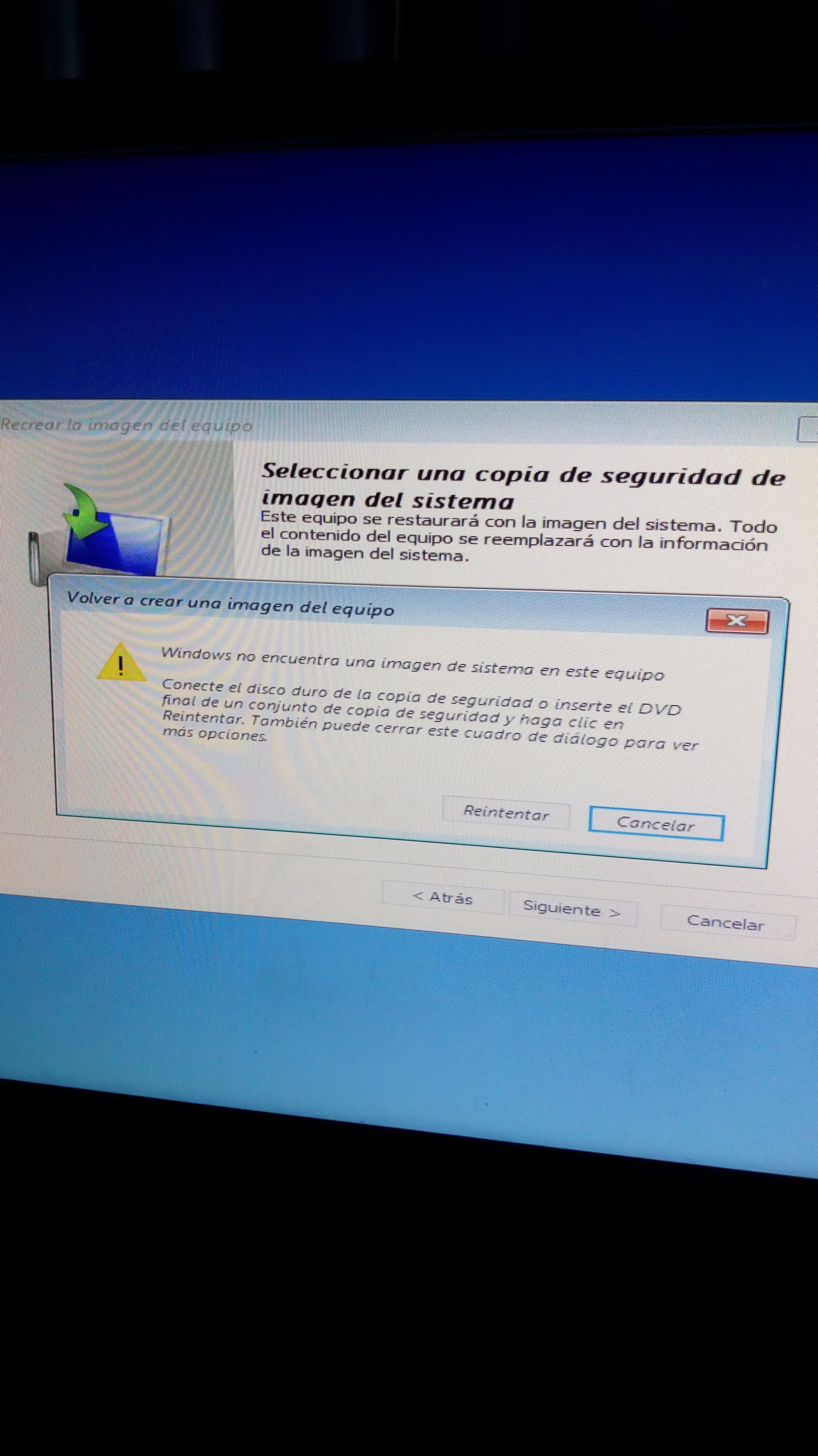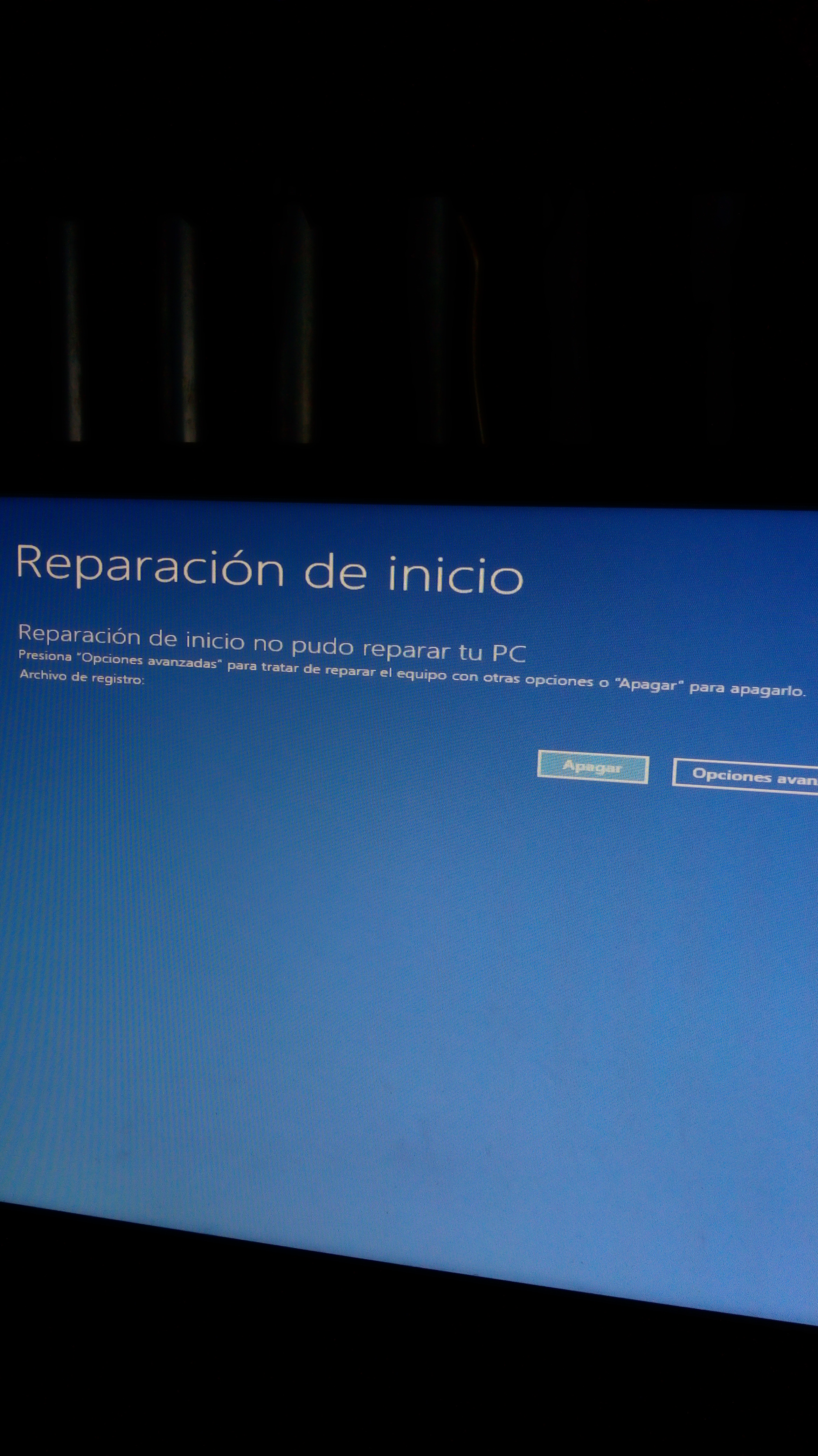Nivel técnico : Básico
Aplica: Windows 10/11
En el artículo Cómo realizar una actualización en contexto de Windows 10 o Windows 11 vimos el procedimiento para realizar una actualización en contexto de Windows 10 cuando debido a una inestabilidad del sistema se hace necesario llevar a cabo una reparación profunda, manteniendo los archivos personales y las aplicaciones instaladas por el usuario, a la vez que se actualiza a la última versión del software, haciéndolo todo ello desde el propio Windows 10.
En este artículo veremos un procedimiento parecido de reparación de Windows 10 (o Windows 11) cuando es imposible hacerlo desde el propio sistema, al no poder arrancarlo o iniciar la sesión de usuario. En este caso utilizaremos las opciones que nos ofrece el entorno de recuperación (WinRe) del sistema.
1. El primer paso será descargar y crear el medio de instalación, tal como explico aquí (PASO 1. DESCARGA Y CREACIÓN DEL MEDIO DE INSTALACIÓN)
2. Introduce el medio de instalación en la unidad lectora, o unidad USB, y reinicia el equipo
3. Cuando aparezca el mensaje "Toque cualquier tecla para iniciar desde CD o DVD...", pulsa cualquier tecla del teclado. El equipo ejecutará el DVD o la unidad USB.
4. Si aparece un mensaje en fondo blaco preguntando si deseas hacer una actualización o una instalación limpia, haz clic en No.
5. Elige los idiomas de instalación, formato y de método de entrada y haz clic en Siguiente:
6. En la siguiente pantalla que te aparece, haz clic en Reparar el equipo:
7. Si sólo tienes un sistema operativo instalado en el equipo, ésta es la primera pantalla que te aparecerá:
8. Elige la opción Solucionar problemas que te dará la opción de restablecer el equipo o consultar otras opciones de recuperación. En sistemas duales o múltiples, te aparecerá una nueva pantalla para elegir qué sistema operativo vas a reparar. Haz clic en el sistema dañado que debe repararse.
La opción Restablecer este Equipo no aparece si inicias las opciones de recuperación desde un medio externo como en este caso. Sólo aparece esa opción si accedes desde el propio sistema, en el supuesto que puedas arrancarlo. Pero te permite otras opciones como Restaurar sistema a un punto anterior, reparar los archivos de inicio, recuperar desde una imagen del sistema, o utilizar las configuraciones de inicio seguro. A través del Símbolo del sistema también es posible resolver problemas que impiden arrancar Windows.
Nota: La opción Restablecer este PC únicamente aparecía en las primeras versiones del Entorno de recuperación de Windows 10 (Windows Re) arrancando desde medios externos, es decir, en la imagen ISO. A partir de la versión de Aniversario de Windows 10 (versión 1607), esta opción ya no aparece en el entorno de recuperación desde una imagen ISO (archivo install.wim).
Más información:
Opciones de recuperación en Windows
Crear una unidad de recuperación
Entorno de recuperación de Windows (Windows RE)
Restaurar o restablecer Surface para Windows
---
Saludos,
Enrique Cortés
www.ekort.blogspot.com